Olhos vermelhos podem ser um problema comum em fotos de retrato, especialmente quando a imagem é capturada com flash. No entanto, graças à tecnologia de câmera moderna e técnicas de edição de imagem, eles se tornaram menos comuns. Se você ainda se deparar com uma foto com olhos vermelhos, não há motivo para pânico! O Lightroom Classic CC oferece uma ferramenta fácil de usar para remover os olhos vermelhos de forma rápida e eficaz. No seguinte tutorial, você aprenderá passo a passo como usar essa ferramenta.
Principais conclusões
- Os olhos vermelhos frequentemente surgem devido ao uso de flash.
- O Lightroom Classic CC oferece uma ferramenta especial para remover olhos vermelhos.
- É importante selecionar todo o olho para obter um resultado natural.
- O tamanho da pupila e a intensidade do escurecimento podem ser ajustados de forma flexível.
Guia passo a passo para remover olhos vermelhos
Para remover os olhos vermelhos da sua imagem, siga estes passos simples:
Passo 1: Selecionar a imagem
Abra o Lightroom Classic CC e carregue a imagem desejada com olhos vermelhos. Certifique-se de estar na visualização de desenvolvimento para acessar as ferramentas. Assim que a imagem estiver carregada, você pode acessar a seção de ferramentas de olhos vermelhos.

Passo 2: Ativar a ferramenta de olhos vermelhos
Clique na ferramenta de olhos vermelhos na barra de ferramentas à direita. Existem duas opções: "Olhos vermelhos normais" e "Olhos de animais de estimação". Escolha a opção adequada de acordo com o assunto da sua imagem.
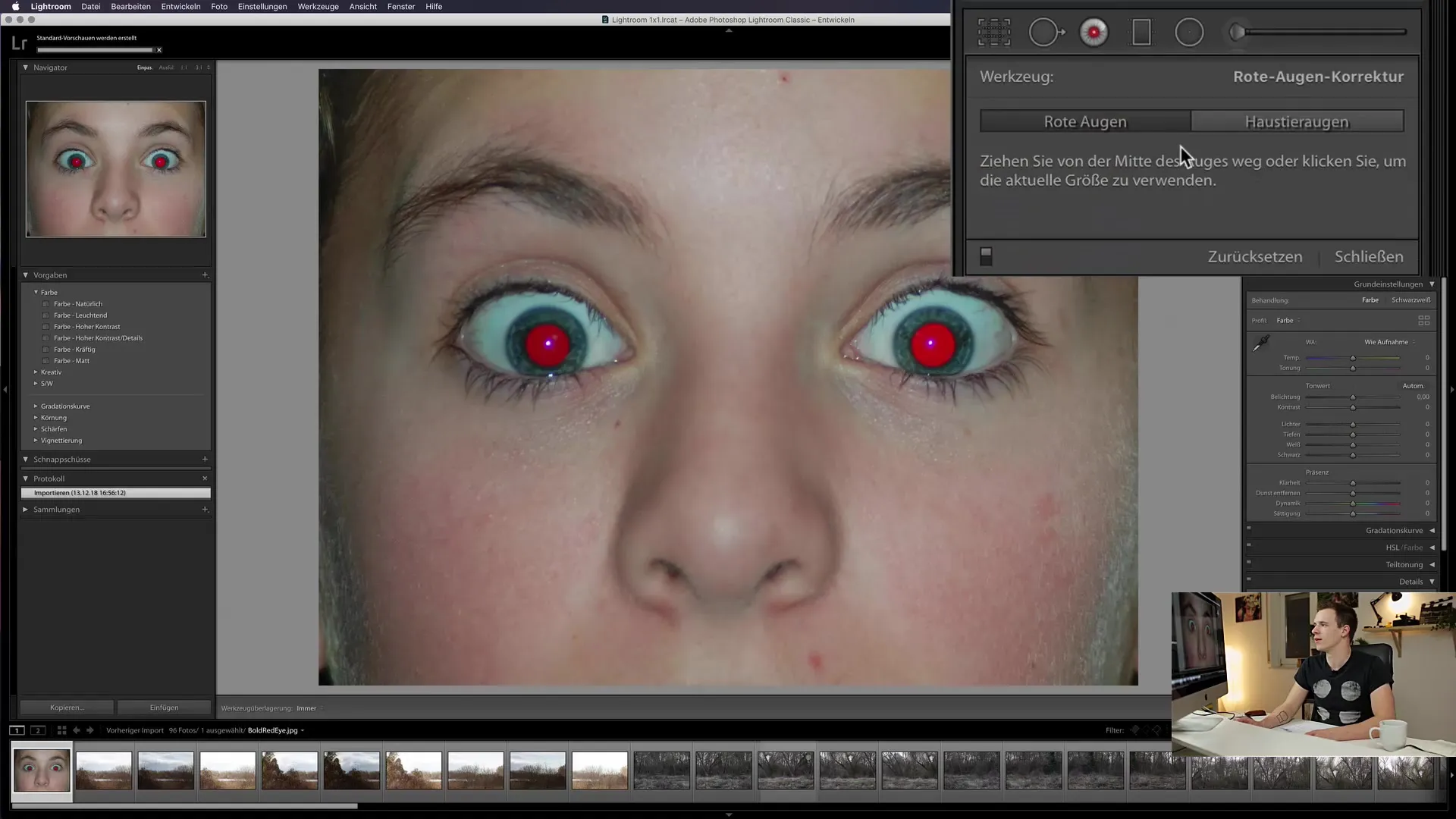
Passo 3: Selecionar a área do olho vermelho
Agora você pode desenhar um círculo ao redor do olho vermelho. Certifique-se de selecionar todo o olho e não apenas a área vermelha. Isso garantirá uma edição uniforme e natural.
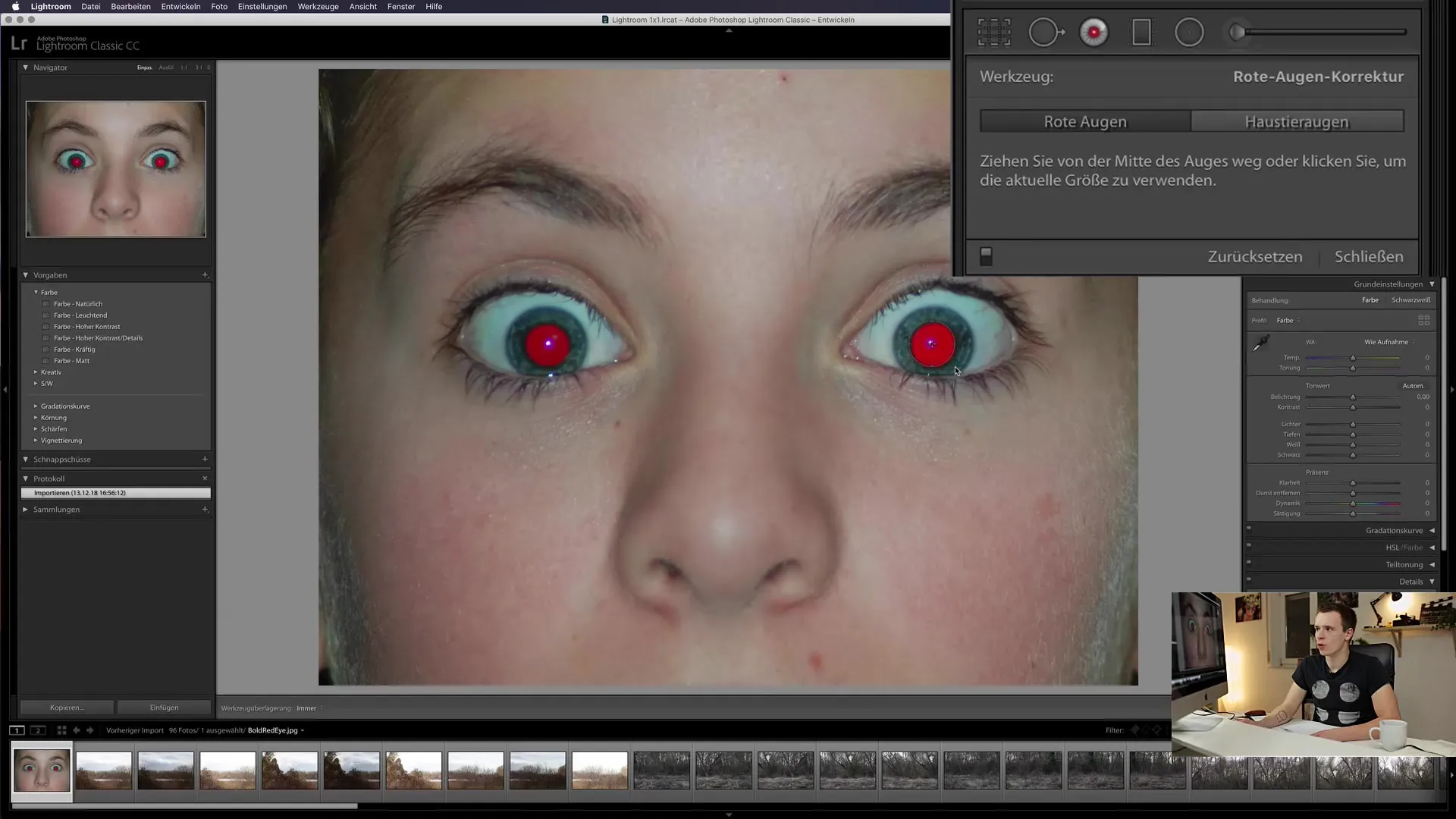
Passo 4: Fazer ajustes
Depois de selecionar o olho, você notará que o efeito vermelho desaparecerá, mas às vezes pode parecer artificial, pois o olho pode ficar preto. Você pode ajustar o tamanho da pupila para evitar bordas desagradáveis.
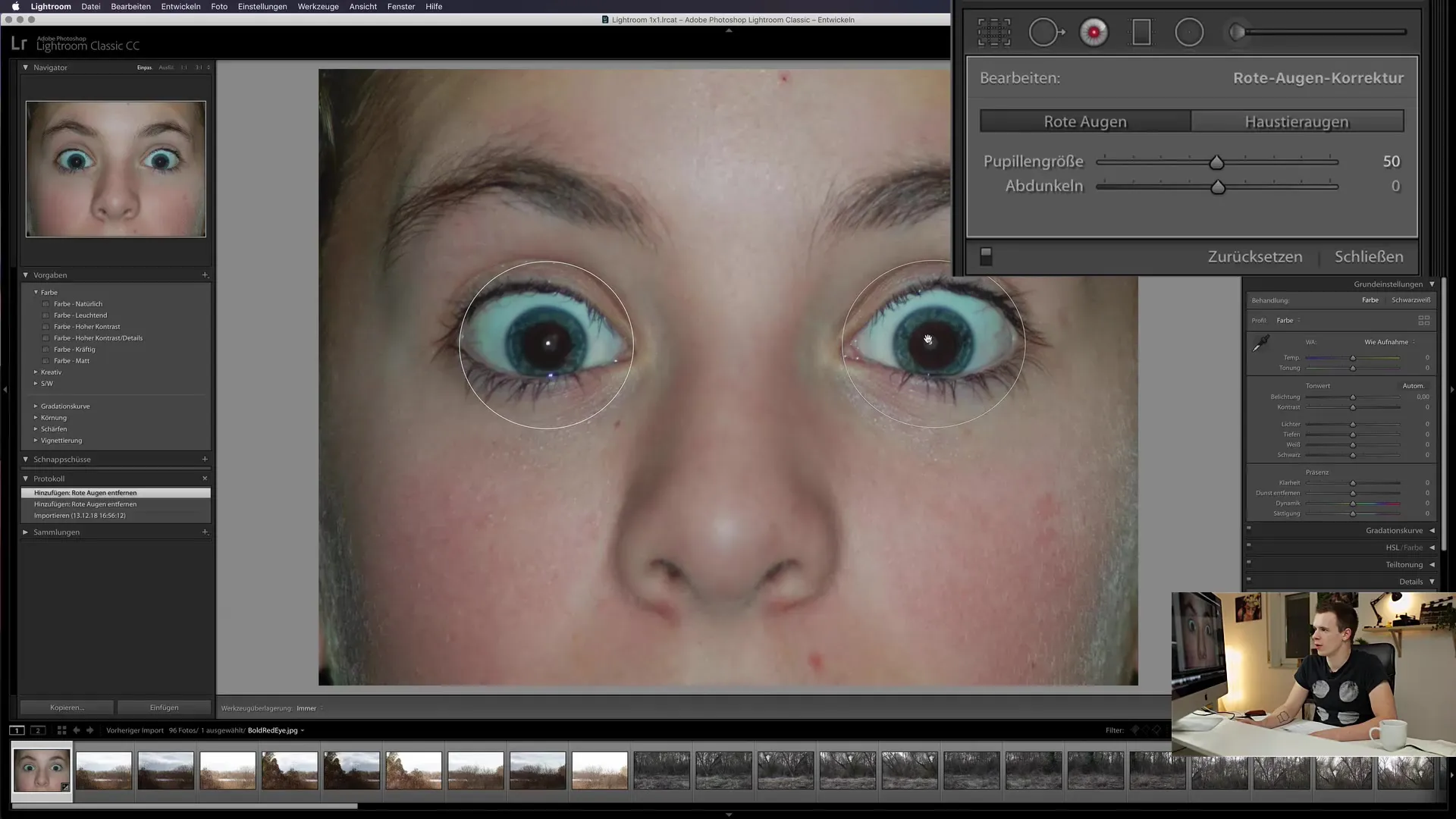
Passo 5: Ajustar a intensidade do escurecimento
Em seguida, você pode ajustar a intensidade do escurecimento. Experimente o controle deslizante para ver o quão forte o olho está escurecendo. Uma edição excessiva pode resultar em um aspecto artificial.
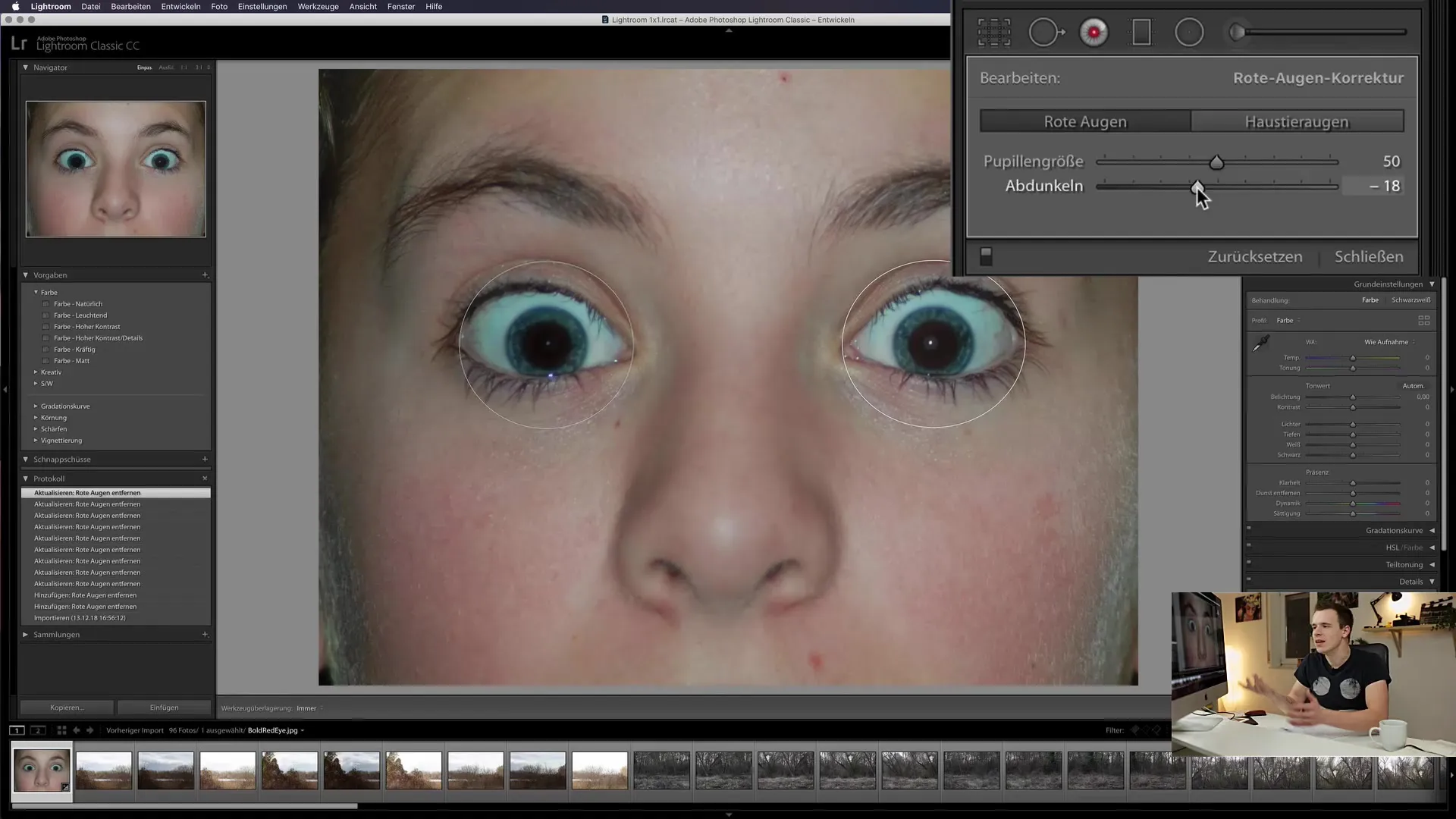
Passo 6: Repetir o processo para o outro olho
Se sua imagem tiver dois olhos com olhos vermelhos, repita o processo para o outro olho. Certifique-se de que as configurações sejam consistentes para obter uma imagem harmoniosa.

Passo 7: Salvar as alterações
Após fazer todos os ajustes, não se esqueça de salvar suas alterações. Você pode exportar sua imagem editada para continuar processando ou compartilhar como de costume.

Resumo
Remover os olhos vermelhos no Lightroom Classic CC é um processo simples e eficaz. Com as ferramentas e configurações corretas, você pode eliminar rapidamente os olhos vermelhos e melhorar suas fotos de retrato. No entanto, é sempre aconselhável evitar a causa (por exemplo, o uso de flash) para prevenir olhos vermelhos no futuro.
Perguntas frequentes
O que fazer se a ferramenta de olhos vermelhos não estiver funcionando?Assegure-se de selecionar todo o olho. Às vezes, uma seleção imprecisa pode resultar em um resultado indesejado.
Como evitar que os olhos vermelhos apareçam?Avoid flash or position it so it does not directly hit the person's eyes.
Existem alternativas ao Lightroom para remover olhos vermelhos?Sim, muitos programas de edição de fotos oferecem funções semelhantes para corrigir olhos vermelhos.
É possível editar olhos de animais de estimação com a ferramenta de olhos vermelhos?Sim, o Lightroom oferece a opção de editar olhos de animais de estimação também se estiverem vermelhos.


